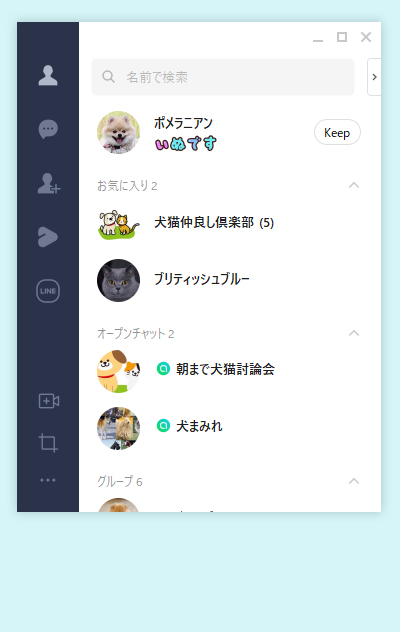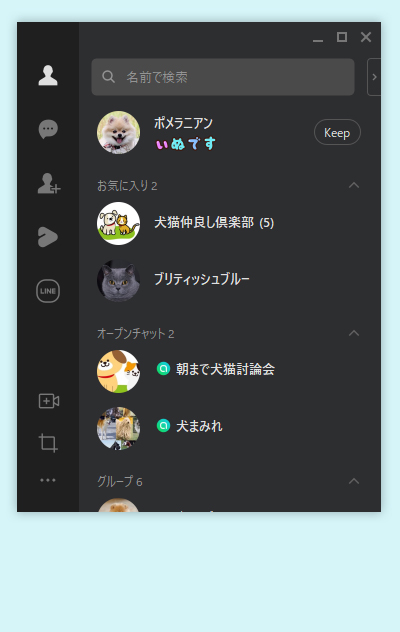LINE(ライン)の使い方 » LINE PC » LINE PC版トークルーム最前面表示と透明度と画面表示モード
LINE PC版トークルーム最前面表示と透明度と画面表示モード
LINE PC版のトークルームを最前面に表示する方法とトークルームの表示の透明度の変更や画面表示モードを解説します。
2019-04-06
2020-09-15
2020-09-15
関連
LINE PC版の使い方LINE PC版トークルームを最前面に表示するとは?
PC版LINEのトークルームを表示したまま、他のソフトで作業する際に、トークルームのウィンドウを最前面に固定しておくことができます。
これにより、トークルームが他のウィンドウに隠されなくなり、会話の流れを横目に見ながら別の作業をするのが楽になります。
LINE PC版トークルームを最前面に表示する
最前面で表示を選択する
トークルームの
(メニューマーク)
をクリックして、表示されるメニューから最前面で表示
をクリックしてください。
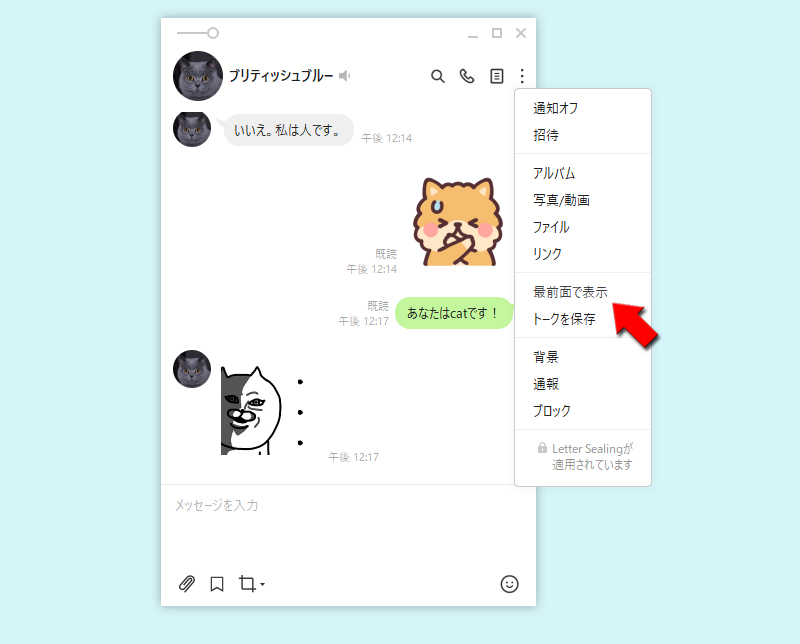
トークルームの最前面表示設定完了
トークルームのウィンドウが常に最前面になるように固定されました。トークルームを立ち上げながらPCでその他作業が楽に行えます。
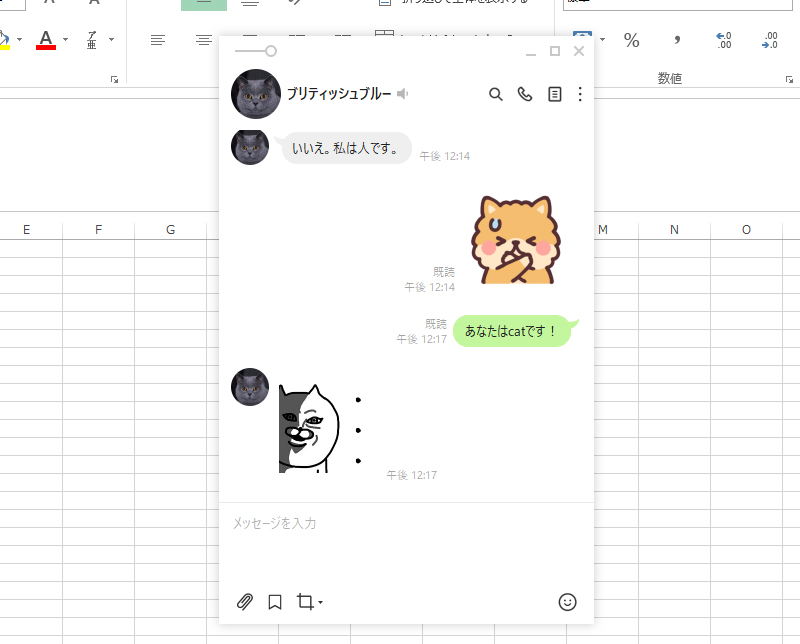
トークルームの最前面表示を解除する
トークルームの最前面表示を解除するにはトークルームの
(メニューマーク)
をクリックして表示されるメニューから最前面で表示
をもう一度クリックしてください。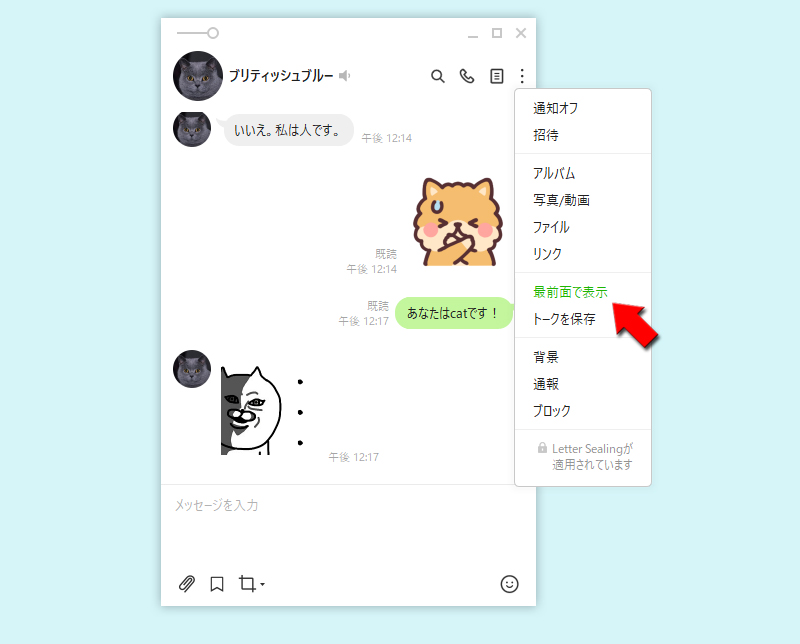
LINE PC版トークルームの透明度を変更する
PC版ではトークルームを表示を透明にできますので、トーク画面を最前面に固定していても、透明化することによりトークルームの後ろの画面をを見ることができます。
透明度変更の●をドラッグする
トーク画面上部に透明度の割合を変更できます。
●
をドラッグしてください。
トークルームの透明度を変更する
ドラッグすることで透明度の割合が変更できますのでお好きな場所で止めてください。

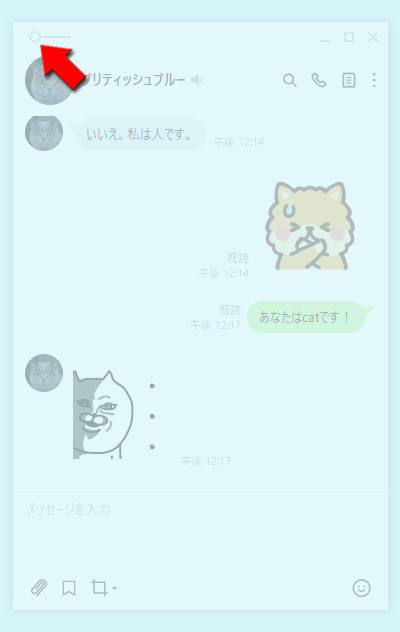
LINE PC版最前面表示と透明度を組み合わせる
最前面表示と透明度を組み合わせることによって、PCでその他作業をしながらLINEでやり取りする場合に効率よく行えます。
最前面表示をして、透明度を高めると文字が透けて見えますので、エクセルやワードの作業をしながらトークを効率よく行うことが可能です。
最前面表示をして、透明度を高めると文字が透けて見えますので、エクセルやワードの作業をしながらトークを効率よく行うことが可能です。
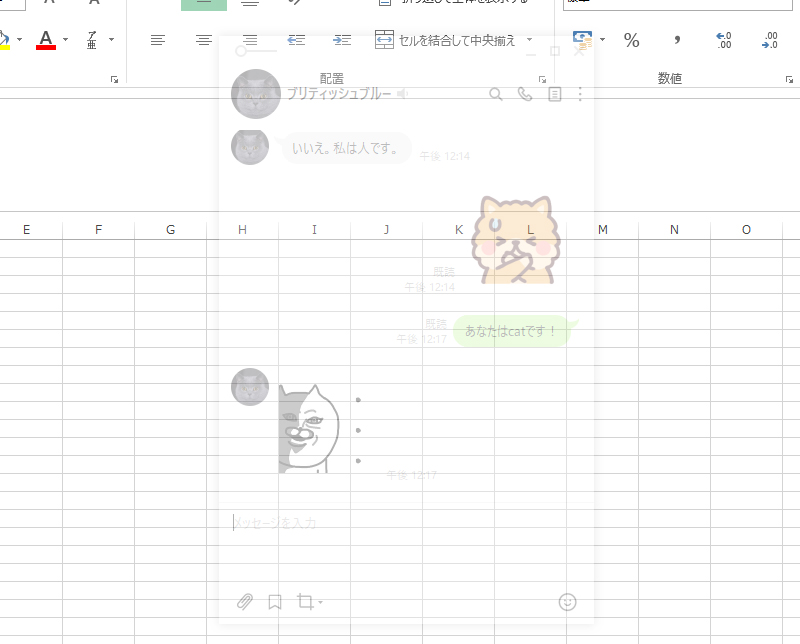
LINE PC版画面表示モード
PC版ではPC版LINEの画面表示モードをライトモードかダークモードか選ぶことができます。
デフォルトの設定は
設定を自分で変更したい場合は
デフォルトの設定は
システム設定と同期
になっており、お使いのPCの環境に沿ったモードが自動選択されています。設定を自分で変更したい場合は
システム設定と同期
のチェックを外し
て、設定してください。
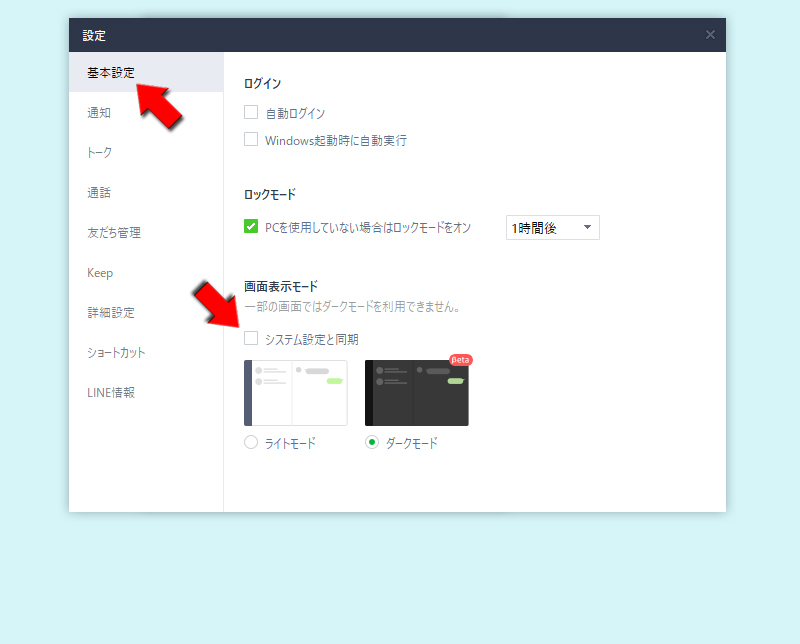
画面表示モード
左がライトモードと右がダークモードにした場合の画面です。